Windows 7 Admin Password Reset (Italiano)
Al fine di trovare modi disponibili per ripristinare Windows 7 password di amministratore in modo efficace, in primo luogo dovremmo sapere amministratore è solo un utente tipo di Windows 7 account utente. Oltre all’utente amministratore, l’account utente di Windows 7 include anche l’utente standard e l’amministratore integrato. L’amministratore integrato è disabilitato per impostazione predefinita, ma dispone di diritti di accesso e autorizzazioni completi e illimitati sul computer.,
- Se si desidera reimpostare la password utente standard di Windows 7, è possibile utilizzare appieno i privilegi di amministratore.
- Se si desidera reimpostare la password di amministratore di Windows 7, è necessario pensare ad altri metodi, come l’amministratore integrato.
Ad esempio, se è possibile avviare il computer Windows 7 in modalità provvisoria con l’amministratore integrato abilitato dopo aver dimenticato la password dell’amministratore di Windows 7, la password dell’amministratore di Windows 7 può essere ripristinata nel pannello di controllo o con il prompt dei comandi. Ma probabilmente non hai abilitato l’amministratore integrato, quindi come puoi fare?,
In realtà, oltre all’amministratore integrato, il disco di reimpostazione della password fornito gratuitamente dal computer Windows, potrebbe anche reimpostare la password di Windows. La precondizione è che lo hai creato quando il computer Win 7 è accessibile, quindi potresti prendere il disco per reimpostare la password di amministratore dimenticata di Windows 7. Anche se si dimentica di crearlo, ora iSunshare Windows Password Genius potrebbe anche masterizzarne uno. In modo che tutti possano reimpostare la password di amministratore di Windows 7 senza disco.,
In sintesi, sono disponibili tre opzioni di scelta per Windows 7 admin di reimpostazione password:
- Opzione 1: Ripristinare Windows 7 Dimenticato Password in Modalità Provvisoria con l’Amministratore
- Opzione 2: ripristino di Windows 7 Password di Admin con il Disco di ripristino
- Opzione 3: ripristino di Windows 7 Password di Amministratore con lo Strumento di Recupero
Opzione 1: Windows 7 Reimpostazione della Password in Modalità Provvisoria tramite Amministratore
Quando Windows 7 è stato installato completamente, un built-in di amministratore è stato creato allo stesso tempo. L’account amministratore non ha alcuna password a meno che non si crea uno per esso., Quindi è possibile reimpostare la password di amministratore dimenticata di Windows 7 se è possibile accedere al computer Windows 7 con amministratore integrato in modalità provvisoria. Ora proveremo ad accedere a Windows 7 con l’amministratore integrato e reimpostare la password dell’amministratore dimenticata.
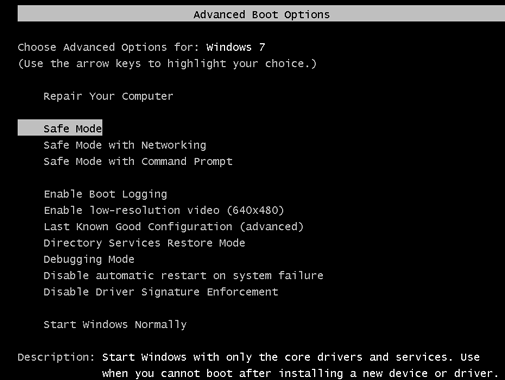
- 1. Avvia o riavvia il tuo PC o laptop Windows 7.
- 2. Premere F8 ripetutamente fino a visualizzare la schermata del menu Opzioni avanzate di Windows.
- 3. Selezionare Modalità provvisoria nella schermata successiva, quindi premere Invio.
- 4. Accedi a Windows 7 con account amministratore quando vedi la schermata di accesso.,
- 5. Fare clic su Start aprire gli account utenti del pannello di controllo e selezionare amministratore bloccato per reimpostare la password. Oppure esegui prompt dei comandi come amministratore per reimpostare la password di Windows 7 con il comando net user.
Opzione 2: Reimpostare Windows 7 Admin Password con Reset Disk
Password reset disk è davvero una buona cosa, che può essere creato gratuitamente quando il computer è accessibile e reimpostare la password di Windows in modo efficace sul computer bloccato. Oltre ad esso, c’è un altro disco di reimpostazione della password che è bured con Windows password recovery tool, Windows 7 Password Genius., Ora lasciamo prendere pre – creato disco di reimpostazione della password per reimpostare Windows 7 password di amministratore.
Nella schermata di accesso a Windows 7 non riuscita, c’è un messaggio link Reset password che potrebbe guidarti a reimpostare la password di Windows dimenticata con wizard.
1. Fare clic su Reimposta password e viene visualizzata la procedura guidata di reimpostazione password.
2. Fare clic su Avanti e inserire Win 7 disco chiave password (password reset disk) nel computer bloccato.
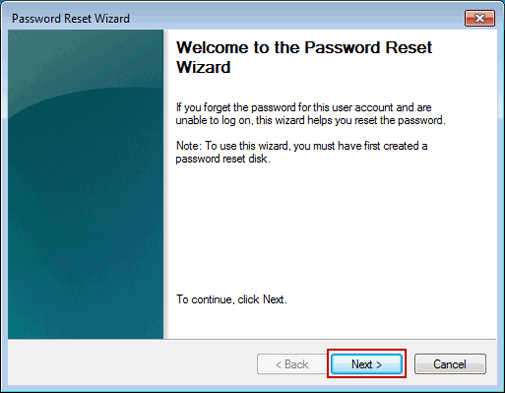
3. Scegliere Disco di ripristino dalla casella a discesa e fare clic su Avanti.
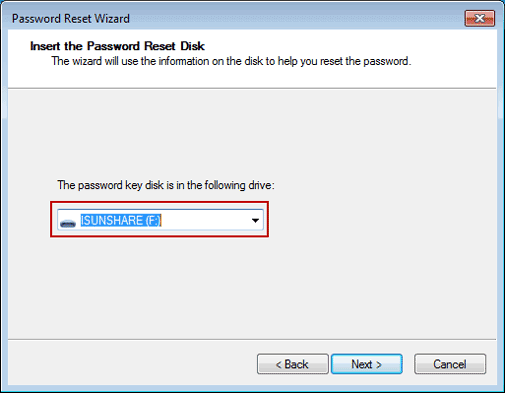
4., Ti chiederà di impostare una nuova password per l’amministratore di Windows 7. Basta digitare uno nuovo e confermarlo.
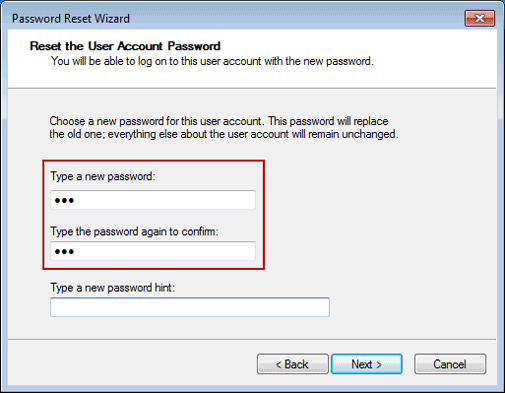
5. Fare clic su Avanti e Fine, infine, per completare Windows 7 dimenticato reimpostazione della password di amministratore.
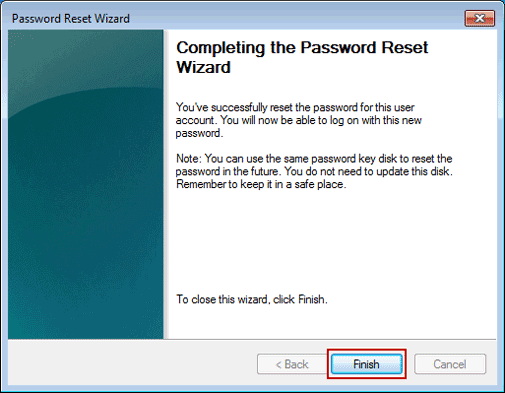
Opzione 3: Reimpostare la password di amministratore per Windows 7 con Strumento di recupero
Oltre sopra due opzioni, Windows 7 strumento di recupero password è un altro modo potente per reimpostare la password per tutti gli amministratori di Windows 7 in una sola volta., Funziona non importa che tu abbia amministratore, disco di reimpostazione della password, CD di installazione, disco di ripristino del sistema o meno. Quindi, basta prendere in uso, il vostro Windows 7 password di amministratore dimenticato verrà rimosso immediatamente.
Passo 1: Scaricare, installare ed eseguire iSunshare Windows Password Genius su un computer disponibile.
Passo 2: Inserire il dispositivo USB avviabile o il CD/DVD vuoto nel computer e selezionarlo per masterizzare il disco di reimpostazione della password con il pulsante di masterizzazione Begin sul software di recupero password. Dopo che Windows 7 password Recovery disk è stato masterizzato correttamente, uscire dal dispositivo di rimozione.,
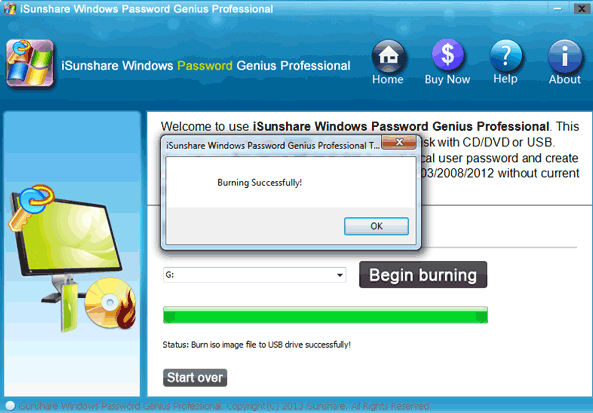
Passo 3: Inserire il disco di recupero della password masterizzata nel computer Windows 7 bloccato. E avviare il computer da esso per reimpostare la password dell’amministratore di Windows 7.
- Due metodi per impostare l’avvio del computer dall’unità USB
- Due modi per impostare l’avvio del computer da CD ROM
Dopo che il computer Windows 7 si avvia correttamente dal disco di recupero password, selezionare Windows system Windows 7 e l’account amministratore su iSunshare Windows 7 Password Genius. Quindi fare clic sul pulsante Reimposta password per reimpostare la password di Windows 7 admin in bianco., Riavviare il computer Windows 7 bloccato ed è possibile accedere senza password se si sceglie l’amministratore come utente di accesso.
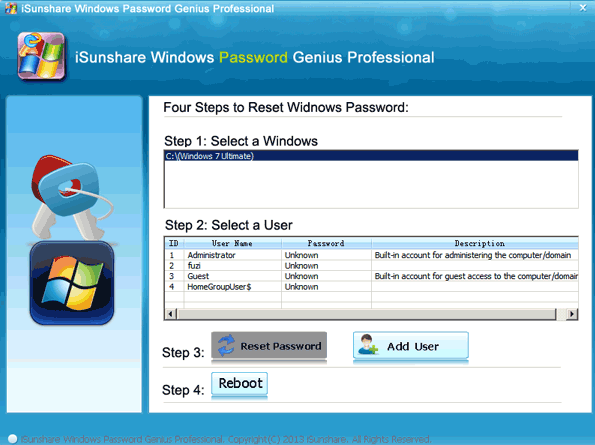
Suggerimenti:
- 1. Mantenere gli account utente e la password di Windows in luogo sicuro.
- 2. Creare un disco di reimpostazione della password di Windows prima che il computer sia bloccato.
- 3. Quando hai dimenticato la password utente standard, puoi accedere con altri account amministratore per reimpostarne la password.
- 4., Se hai dimenticato tutte le password di amministratore di Windows, dovresti reinstallare il sistema Windows per cancellare tutti i dati, reimpostare la password di Windows 7 con reset disk oppure puoi rimuovere la password utente dimenticata cambiando solo il file di registro con Windows Password Genius.
Link correlati:
- Come bypassare Windows 7 Schermata di accesso e Admin Password
- Dimenticato Windows 7 Password e nessun disco di reset – Come entrare in
- HP Elitebook Windows 7 BIOS/Administrator Password Reset
- Rimuovere o Bypassare Windows 8/8.,1 Password amministratore
- Reimposta la password dimenticata di Windows 10 per l’account locale / Microsoft